Как включить окей гугл на компьютере
О’кей Google, голосовой помощник, который можно найти во всех последних версиях Android, добрался до компьютеров. Если вы привыкли искать нужную информацию с помощью запросов голосом, то теперь можно сделать это в браузере Chrome. Давайте разберемся, как включить Окей Гугл, и что с ним можно делать.
Скачайте браузер с официального сайта и произведите его установку, если ранее вы никогда не пользовались продуктами Гугл.
После загрузки вам нужно настроить Chrome, чтобы включить О’кей Гугл:
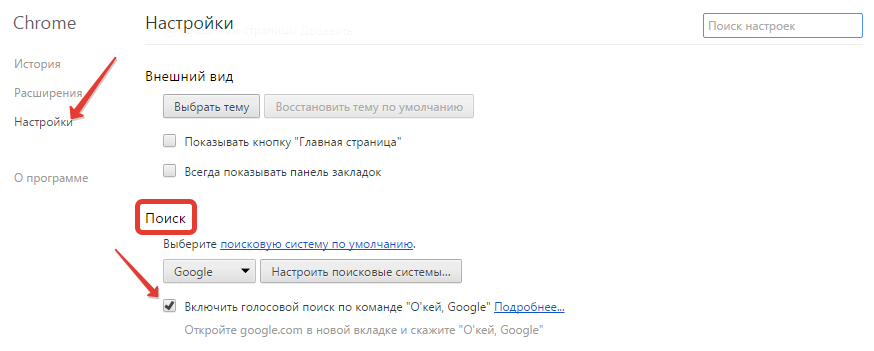
Внизу вы увидите, где можно использовать эту опцию (сайт google.com). Перейдите на страницу поисковой системы и попробуйте воспользоваться помощником – русский язык он поддерживает. Не забудьте предварительно подключить микрофон к компьютеру и настроить его, если у вас нет встроенного звукозаписывающего устройства.
Применение помощника
Для использования О’кей Гугл должны быть выполнены следующие условия:
- Вы включили эту функцию в настройках Chrome.
- К компьютеру подключен микрофон, который настроек как устройство для записи звука по умолчанию.
- Вы имеете доступ в интернет.
Если все три условия соблюдены, то можно переходить на сайт google.com. Скажите «О’кей Google» или нажмите на значок микрофона, чтобы активировать голосовой поиск. Когда на экране появится слово «Говорите» и красный микрофон, произнесите свой запрос. Система обработает полученные данные и даст вам ответ на запрос в виде обычной гугловской поисковой выдачи.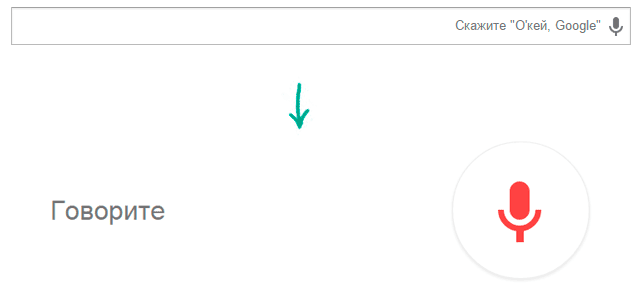
Голосовой помощник Google, несмотря на свою интеллектуальность, пока не в состоянии понимать все запросы, поэтому набор доступных команд ограничен. Вы можете поэкспериментировать с вопросами поисковой системе, но наверняка она ответит только на запросы такого рода (информация взята из службы поддержки Гугл):
Количество запросов, которые О’кей Гугл понимает, постоянно растет, так что не стесняйтесь экспериментировать с этим голосовым помощником, используя разные языки и задавая сложные вопросы.
